Comment couper/couper des vidéos Android (application par défaut et tierce)
Ce toast de mariage, ce spectacle de danse ou le récit des grands-parents sur le bon vieux temps semblaient durer un peu, hein ? Ce serait dommage d'effacer toute la vidéo car il y avait quelques passages agréables. Vous auriez de la chance si vous enregistriez cette vidéo à l'aide d'un téléphone Android, car vous pouvez facilement supprimer les parties indésirables des enregistrements sur les appareils Android en utilisant le logiciel Galerie inclus avec votre téléphone ou votre tablette. Voici les moyens comment découper une vidéo sur Android. Nous vous montrerons comment nous pouvons le rendre réussi et incroyable.
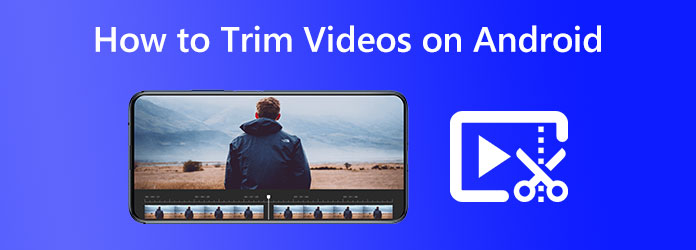
Comme nous le savons tous, les appareils mobiles Android deviennent intéressants en raison des mises à jour qu'ils proposent à tous leurs utilisateurs. Dans le même ordre d'idées, la galerie d'Android offre désormais des outils d'édition intégrés que nous pouvons utiliser pour modifier nos fichiers multimédias sans installer d'applications tierces. Cependant, ces outils ne sont pas étendus, nous n’en attendons donc pas davantage. Voyons comment nous pouvons y parvenir en suivant les étapes simples ci-dessous.
Sur votre appareil Android, lancez le Galerie et appuyez sur la vidéo que vous souhaitez découper et supprimez les parties sans importance de votre vidéo.
Cela vous mènera maintenant à une autre fenêtre. Dans le coin inférieur gauche, appuyez sur l'icône Crayon symbole. Cela vous permettra d'accéder et de contrôler l'édition de vos médias en découpage.
Après cela, veuillez noter le curseurs en bas de l’écran doit être déplacé vers la position souhaitée sur l’écran suivant. Cette fonctionnalité vous indiquera quel devrait être le début et la fin de votre vidéo découpée.
Pour créer un nouveau film découpé enregistré dans votre application Galerie, appuyez sur SAUVEGARDER dans le coin supérieur droit, puis sélectionnez votre métrage.
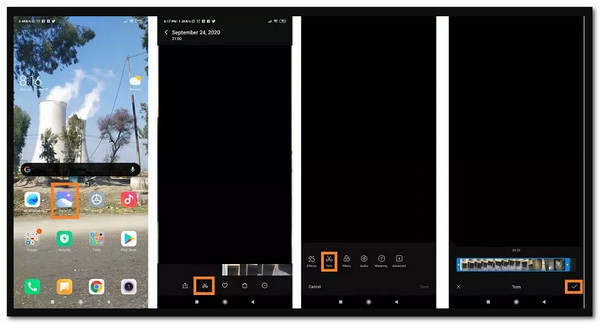
Enfin, profitez et utilisez les vidéos modifiées dont vous disposez. Nous pouvons voir que la méthode par défaut est efficace et constitue une solution incontournable pour de nombreux utilisateurs.
En outre, la fonctionnalité par défaut de Gallery sur Android vous permet également recadrer la vidéo sans effort.
L'une des applications les plus connues pour le montage vidéo Android est Kinemaster. L'application dispose de diverses fonctionnalités que vous pouvez utiliser gratuitement pour donner à votre film une apparence distinctive et attrayante. Les étapes pour apprendre à découper une vidéo dans Kinemaster sont les suivantes.
Téléchargez, installez et lancez Kinemaster. Accéder au Google Play Store et téléchargez Kinemaster Video Editor depuis votre téléphone. Une fois le logiciel installé avec succès, exécutez-le ;
Téléchargez la vidéo à la deuxième étape. Appuyez précisément au centre de l'écran sur le Plus signez pour télécharger votre vidéo sur un Maître de cinéma.
![]()
Modifiez et coupez la vidéo. Choisissez le rapport hauteur/largeur de la vidéo. Appuyez sur la vidéo et sélectionnez le Ciseaux icône pour couper.
Exporter la vidéo éditée et enregistrez-la. Parmi les quatre alternatives, choisissez celle que vous souhaitez. Depuis l'application, exportez la vidéo éditée vers n'importe quelle plateforme. Pour enregistrer le film modifié sur votre téléphone, appuyez sur l'icône Sauvegarder bouton.
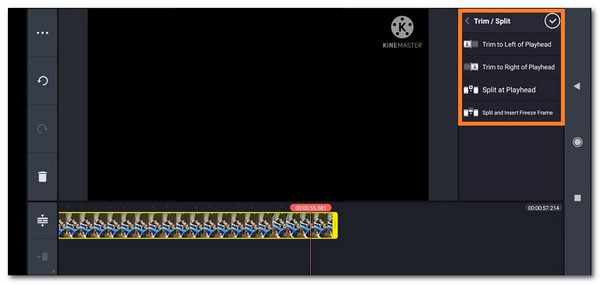
Cette application est suffisamment puissante et offre davantage de fonctionnalités de montage vidéo pour les téléphones Android, comme faire pivoter une vidéo, compresser une vidéo, et bien plus encore.
En termes d'application de montage et de conversion vidéo tout-en-un, Blu-ray Master a choisi Video Converter Ultimate en raison de ses performances incroyables.
Supposons que vous souhaitiez découper librement vos vidéos pour Android. Dans ce cas, il s'agit du meilleur logiciel de conversion vidéo offrant une variété de choix d'édition, notamment le découpage, le fractionnement et le découpage de la vidéo. Choisissez Rotation pour modifier la direction ou la qualité de la vidéo si vous n'en êtes pas satisfait, et choisissez Améliorer pour l'améliorer considérablement.
De plus, vous pouvez l'utiliser pour découper la vidéo de votre iPhone. Le processus peut être complété sur votre ordinateur à l'aide de cet outil. Examinons nos options ci-dessous.
Principales caractéristiques:
Sur votre ordinateur, téléchargez ce découpeur vidéo. Ajoutez la vidéo Android à l'interface Blu-ray Master Video Converter Ultimate en cliquant sur le bouton Ajouter bouton.

Sélectionnez le Couper après avoir sélectionné un fichier vidéo. Définissez les heures de début et de fin de votre clip. Il existe deux manières de saisir l'heure : manuellement ou en faisant glisser le clipper.

Clique le Ajouter un segment pour ajouter le clip actuel à la liste. Après cela, vous pouvez sélectionner un autre clip. Votre vidéo Android peut être rapidement divisée en plusieurs segments avec ce programme.
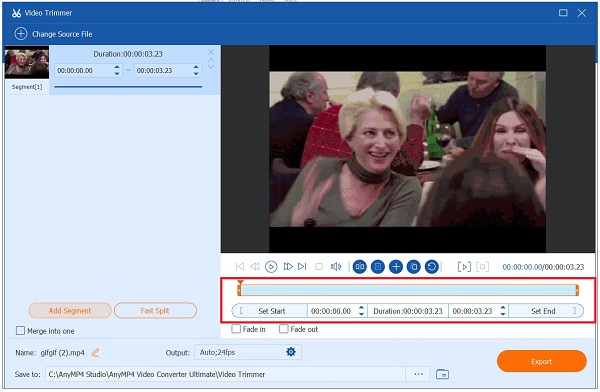
En sélectionnant le nombre avec l'icône Quick Split, vous pouvez le diviser par la moyenne. Une vidéo peut également être divisée en clips en fonction de la durée moyenne. Après vérification, sélectionnez Split dans le menu.
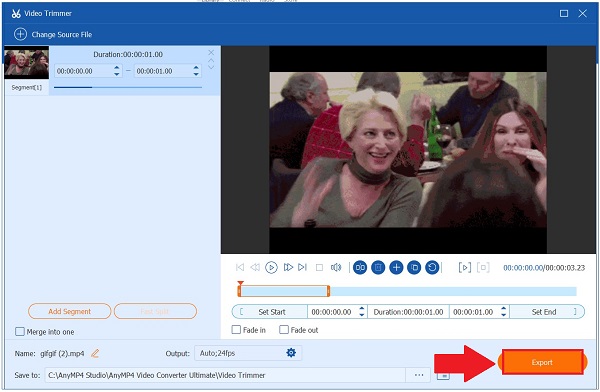
Capcut peut-il découper la vidéo ?
Avec l'aide des nombreux outils et fonctions de CapCut, les utilisateurs peuvent éditer, recadrer, découper, ajouter des effets et améliorer leurs films. Vous pouvez importer votre contenu vidéo dans un projet à partir de votre pellicule ou d'un appareil externe. Une fois la vidéo dans le programme, vous pouvez la modifier avec les outils inclus.
Le téléphone LG Android dispose-t-il d'un éditeur vidéo intégré ?
Oui. Il dispose d'un éditeur vidéo dans lequel vous pouvez facilement couper, diviser et couper des vidéos. L'application Galerie, préinstallée sur la plupart des smartphones Android, peut être utilisée comme un simple éditeur vidéo. Cet outil est parfait pour des réglages rapides car il est simple et intuitif. Ouvrez la vidéo que vous souhaitez modifier pour commencer. Votre écran affichera automatiquement une barre d’outils d’édition. À partir de là, vous pouvez sélectionner l’icône de fonctionnalité dont vous aurez besoin. Dans ce cas, veuillez sélectionner l'icône Trim. Après cela, la fonctionnalité vous donnera un ajusteur pour définir le début et la fin de votre vidéo.
Sur Android, comment raccourcir de longues vidéos ?
Oui, il est possible de découper de longues vidéos sur Android. Pour modifier une vidéo et l'ouvrir. Clique le Modifier caractéristiques. Après cela, nous devons robinet et traîner le Poignées de garniture pour choisir la partie de votre vidéo que vous souhaitez conserver tout en raccourcissant le film. Robinet Sauvegarder une copie dans le coin inférieur droit de la vidéo pour en enregistrer une copie avec vos réglages.
Ce sont les détails que nous devons connaître une fois que nous prévoyons de découper des vidéos sur nos téléphones Android. Nous pouvons voir différentes manières de réaliser le processus. Nous avons également découvert que notre Android dispose de fonctionnalités de montage vidéo intégrées. Cela devient également la méthode par défaut pour découper vos vidéos. Cependant, il est bien préférable d’utiliser un outil de montage logiciel informatique que d’installer une application de montage vidéo tierce. La raison en est une forte probabilité de réduire la qualité de votre sortie vidéo. Pour cela, un logiciel comme AnyMP4 Video Converter vous offrira sûrement une sortie efficace et de haute qualité pour votre vidéo. C'est un outil que vous devez essayer.
Plus de lecture
Comment se débarrasser facilement de l'écran partagé sur un téléphone Android
Si vous envisagez de désactiver l'écran partagé sur les téléphones Android mais que vous ne savez pas comment, vous devez cliquer sur cet article. Cet article contient le didacticiel complet sur le problème.
Créez une vidéo au ralenti sur Android avec les trois meilleures méthodes
Voulez-vous explorer et modifier la vitesse de vos vidéos à l’aide de votre combiné ? Ensuite, vous devriez voir ces trois façons sur Android de ralentir la vidéo.
Comment accélérer une vidéo sur Android à l'aide des meilleures applications
Nous avons répertorié trois applications remarquables pour accélérer la lecture vidéo sur Android. Venez les voir avec leurs pas. Choisissez ensuite celui qui correspond le mieux à vos préférences.
Comment rendre une vidéo plus lumineuse sur Android [4 meilleures façons]
Nous avons réalisé cet article pour vous aider à apprendre à égayer une vidéo sur Android. Nous avons rassemblé les quatre excellentes applications pour avoir la meilleure exécution sur votre Android.